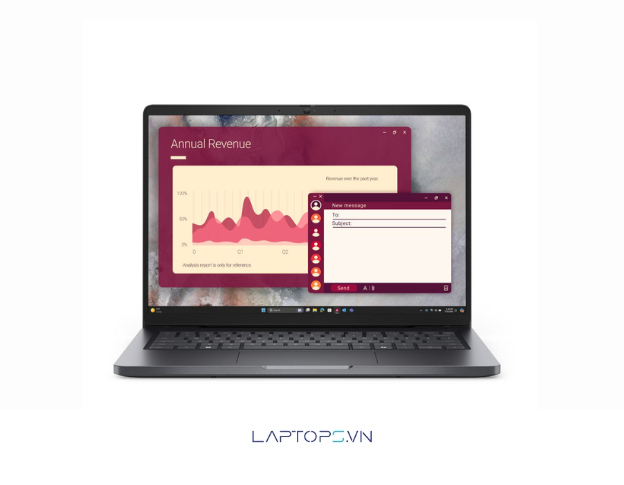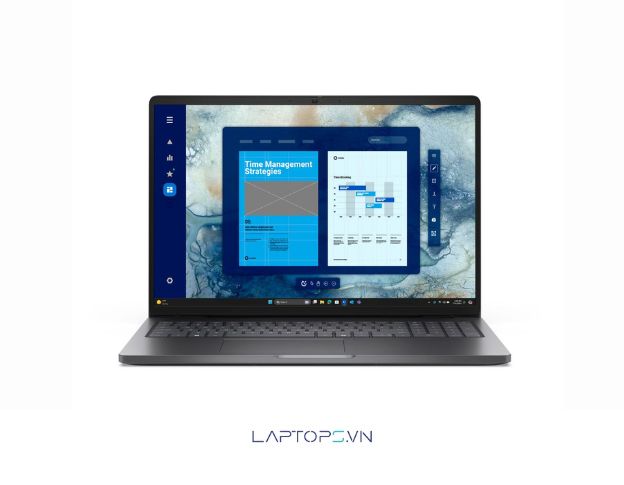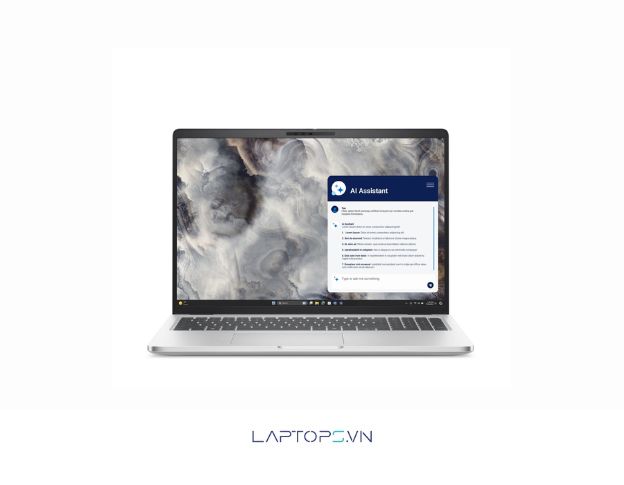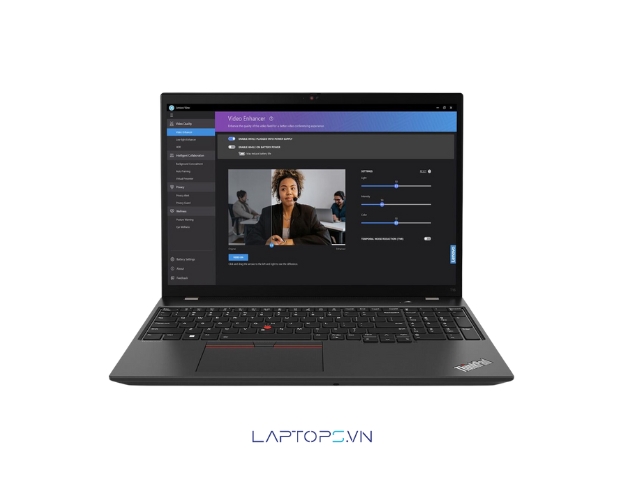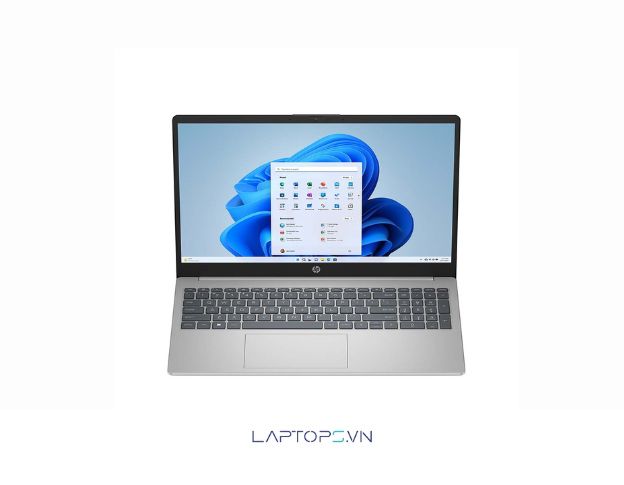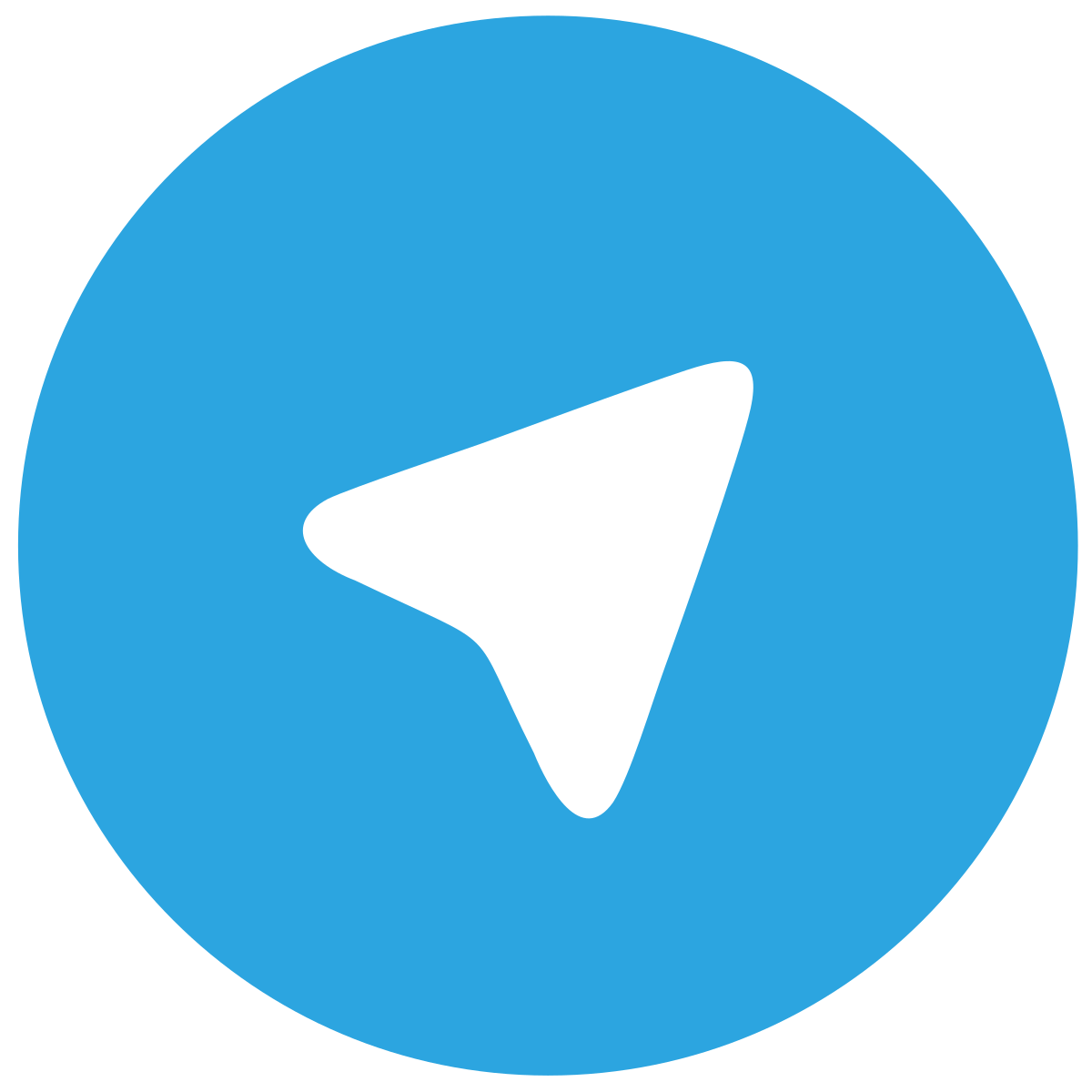Hướng dẫn sửa lỗi máy tính không lên màn hình desktop nhanh, đơn giản
Tình trạng máy tính không lên màn hình desktop dù quạt vẫn quay, đèn vẫn sáng là một trong những sự cố khó chịu nhất. Nó không chỉ làm gián đoạn công việc mà còn gây hoang mang vì không rõ nguyên nhân từ lỗi phần cứng hay lỗi phần mềm. Bài viết này sẽ hướng dẫn bạn từng bước chẩn đoán và sửa lỗi máy tính không lên màn hình một cách hệ thống, từ những bước kiểm tra cơ bản nhất đến các chẩn đoán chuyên sâu.
1. Kiểm tra các vấn đề cơ bản và phổ biến nhất
Trước khi nghĩ đến việc mang máy ra tiệm, hãy bắt đầu với những bước kiểm tra đơn giản nhất. Hơn 70% trường hợp máy tính bật không lên màn hình desktop xuất phát từ những nguyên nhân này.
1.1. Kiểm tra nguồn điện và kết nối
Nguyên nhân đầu tiên và dễ xử lý nhất là do nguồn điện không ổn định hoặc dây cắm bị lỏng.
- Kiểm tra dây nguồn: Đảm bảo dây cáp nối (Cable) nguồn của cả thùng máy (PC) và màn hình đã được cắm chặt vào ổ điện và thiết bị. Quan sát đèn LED / đèn báo nguồn trên màn hình và case máy tính có sáng không.
- Kiểm tra ổ cắm: Thử cắm thiết bị sang một ổ cắm khác để loại trừ khả năng ổ cắm hiện tại bị hỏng.
- Kiểm tra công tắc nguồn PSU: Một số bộ nguồn (PSU) của máy tính để bàn có một công tắc nhỏ phía sau, hãy chắc chắn rằng nó đang ở vị trí bật (thường là ký hiệu “I”).

1.2. Kiểm tra màn hình và dây tín hiệu
Nếu nguồn điện ổn định, vấn đề có thể nằm ở chính màn hình hoặc dây cáp truyền tín hiệu.
- Kiểm tra dây tín hiệu: Dây tín hiệu (HDMI, DisplayPort, VGA) có thể bị lỏng ở cổng kết nối (Port). Hãy rút ra và cắm lại thật chặt ở cả hai đầu (màn hình và card màn hình).
- Thử màn hình khác: Nếu có thể, hãy kết nối màn hình của bạn với một thiết bị khác để xem nó có hoạt động không. Nếu màn hình vẫn không lên, vấn đề nằm ở màn hình.
- Thử dây tín hiệu khác: Tương tự, nếu có một sợi cáp kết nối khác, hãy thử thay thế để loại trừ khả năng dây bị đứt ngầm.

1.3. Khởi động lại máy tính
Đôi khi, hệ điều hành (Operating System) hoặc các tiến trình nền gặp lỗi tạm thời khiến máy tính không hiển thị. Một trong những cách đơn giản nhất là khởi động lại máy tính hoàn toàn.
- Nhấn và giữ nút nguồn (Power button) trong khoảng 10-15 giây để tắt nguồn hoàn toàn.
- Rút dây nguồn ra khỏi máy tính.
- Chờ khoảng 1-2 phút.
- Cắm lại dây nguồn và khởi động lại máy.
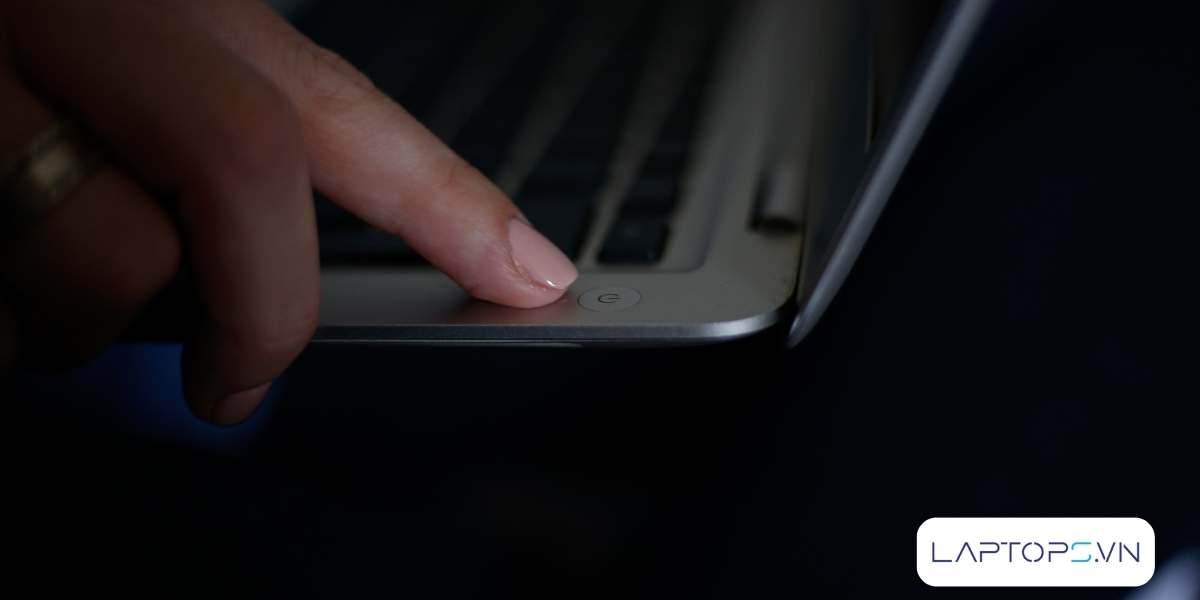
2. Chẩn đoán lỗi phần cứng bên trong case máy tính
Nếu các bước trên không hiệu quả, rất có thể lỗi phần cứng bên trong case là nguyên nhân gây ra tình trạng máy tính bị màn hình đen. Bạn cần có một chút kiến thức kỹ thuật để thực hiện các bước này.
2.1. Lỗi RAM
RAM (Random Access Memory) bị lỏng hoặc bẩn là một trong những thủ phạm hàng đầu.
- Triệu chứng: Máy tính có thể phát ra tiếng bíp liên tục khi khởi động.
- Cách khắc phục: Tắt nguồn, mở thùng máy, tháo thanh RAM ra. Dùng gôm tẩy hoặc khăn khô sạch để vệ sinh RAM ở phần chân tiếp xúc màu vàng. Sau đó, cắm lại thật chặt vào khe trên bo mạch chủ (Motherboard).

2.2. Lỗi Card màn hình
Card màn hình (Card đồ họa) chịu trách nhiệm xuất hình ảnh, nên khi nó lỗi, màn hình sẽ không nhận được tín hiệu (Signal).
- Triệu chứng: Quạt trên card màn hình không quay, hoặc máy tính khởi động vào Windows (có tiếng) nhưng không có hình.
- Cách khắc phục: Kiểm tra xem card có được cấp đủ nguồn phụ không. Tháo card ra, vệ sinh chân cắm và cắm lại. Nếu vẫn không được, bạn có thể cần cập nhật lại driver card màn hình hoặc tính đến phương án thay thế card màn hình mới.

2.3. Lỗi CPU
Lỗi CPU ít gặp hơn nhưng lại rất nghiêm trọng.
- Triệu chứng: Máy tính bật lên nhưng không có bất kỳ dấu hiệu hoạt động nào ngoài quạt làm mát / quạt tản nhiệt quay, không có tiếng bíp.
- Cách khắc phục: Việc kiểm tra CPU (Central Processing Unit) khá phức tạp. Bạn nên kiểm tra xem quạt tản nhiệt CPU có hoạt động không. Nếu quạt không quay, CPU có thể đã quá nóng và tự ngắt. Tốt nhất nên nhờ chuyên gia kiểm tra.

2.4. Lỗi nguồn và bo mạch chủ
Nguồn (PSU) yếu hoặc hỏng và lỗi bo mạch chủ cũng là những nguyên nhân phổ biến.
- Lỗi nguồn: Nguồn không cung cấp đủ điện cho các linh kiện, đặc biệt là Card màn hình và CPU. Dấu hiệu là quạt nguồn không quay hoặc máy tự tắt đột ngột.
- Lỗi bo mạch chủ: Đây là lỗi phức tạp nhất, có thể có các dấu hiệu như tụ bị phồng, có mùi khét.

3. Các nguyên nhân ít gặp khác và cách xử lý
3.1. Xung đột phần cứng
Khi bạn mới gắn thêm một linh kiện phần cứng (Hardware) mới (ví dụ: thêm RAM, ổ cứng), nó có thể xung đột với các linh kiện cũ, dẫn đến việc máy tính không khởi động được.
Cách xử lý: Tháo linh kiện mới gắn vào ra và khởi động lại máy. Nếu máy lên hình bình thường, vấn đề nằm ở linh kiện đó hoặc sự tương thích của nó.
Bài viết liên quan: máy tính bị màn hình xanh không vào được win

3.2. Lỗi BIOS/UEFI
Lỗi cài đặt trong BIOS/UEFI có thể ngăn cản quá trình khởi động.
Cách xử lý: Reset BIOS về mặc định. Bạn có thể làm điều này bằng cách tìm và tháo viên pin CMOS tròn, dẹt trên bo mạch chủ trong vài phút rồi lắp lại.
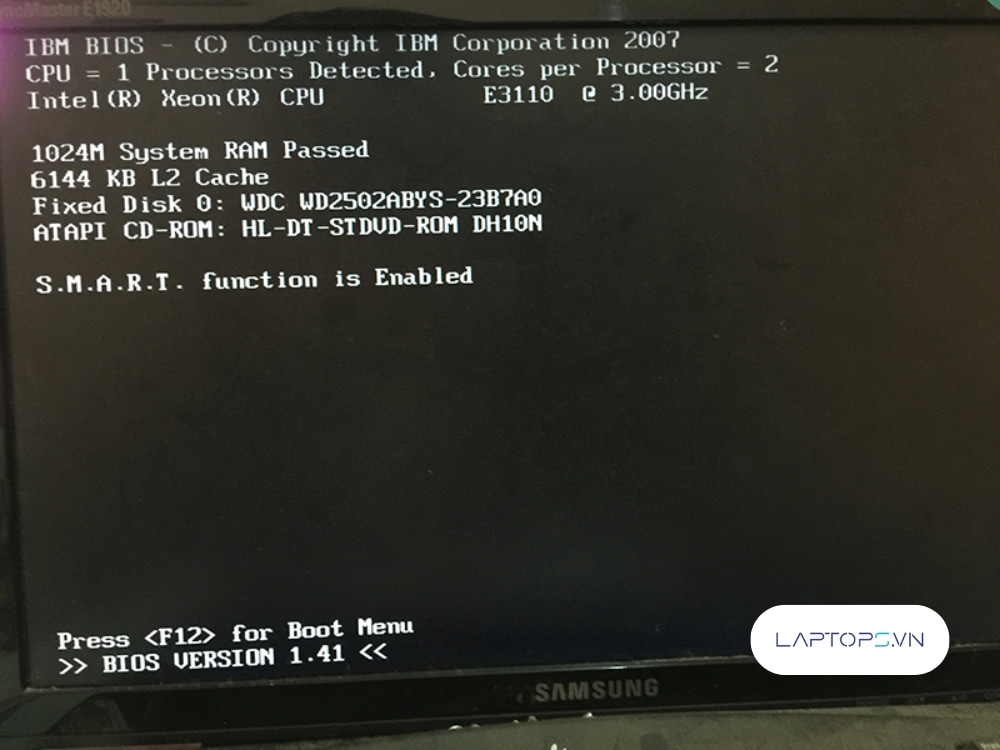
4. Mẹo phòng ngừa lỗi máy tính không lên màn hình desktop
. Để hạn chế gặp phải tình trạng máy tính không lên màn hình, bạn nên:
- Vệ sinh máy tính định kỳ: Thực hiện vệ sinh máy tính 6 tháng/lần để làm sạch bụi bẩn bám trên các linh kiện như RAM, quạt, khe cắm, giúp tản nhiệt tốt hơn.
- Sử dụng nguồn điện ổn định: Trang bị một bộ lưu điện (UPS) hoặc ổn áp (Lioa) để bảo vệ máy tính khỏi các sự cố về điện.
- Cập nhật driver và hệ điều hành: Luôn giữ cho driver và hệ điều hành được cập nhật lên phiên bản mới nhất để vá các lỗi phần mềm (Software) và tăng tính tương thích.

Câu hỏi thường gặp
Máy tính kêu bíp bíp rồi không lên màn hình là lỗi gì?
Tiếng bíp là mã lỗi từ bo mạch chủ, thường báo hiệu lỗi RAM hoặc card màn hình. Mỗi loại BIOS sẽ có quy ước tiếng bíp khác nhau. Phổ biến nhất, 1 tiếng bíp dài 3 tiếng bíp ngắn là lỗi card màn hình, trong khi tiếng bíp dài liên tục thường là lỗi RAM.
Làm sao để biết card màn hình của tôi đã hỏng?
Các dấu hiệu rõ ràng nhất bao gồm: màn hình đen khi khởi động, hình ảnh hiển thị bị sọc, vỡ hạt, hoặc hệ điều hành không nhận diện được driver card màn hình dù đã cài đặt. Cách chắc chắn nhất là thử card trên một PC khác.
Chi phí sửa lỗi máy tính không lên màn hình là bao nhiêu?
Chi phí phụ thuộc hoàn toàn vào linh kiện bị hỏng. Nếu chỉ là lỗi lỏng chân cắm hoặc lỗi phần mềm, chi phí có thể rất thấp hoặc miễn phí. Tuy nhiên, nếu phải thay thế card màn hình, RAM, nguồn hoặc bo mạch chủ, chi phí sẽ dao động từ vài trăm nghìn đến vài triệu đồng.

Trần Minh Tuấn – CEO LAPTOPS.VN đã kiểm duyệt nội dung.
Tôi là Trần Minh Tuấn, hiện là CEO, Founder của Laptops.vn. Với kinh nghiệm và kiến thức chuyên môn về lĩnh vực laptop, linh kiện điện tử và công nghệ, tôi hy vọng những chia sẻ của tôi có thể giúp bạn tìm được những sản phẩm chất lượng tuyệt vời cũng như kiến thức bổ ích nhất